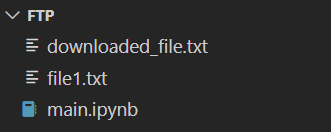- Введение в Python FTP
- Что такое FTP?
- Работа с FTP в Python
- Дополнительные функции FTP
- Список файлов и каталогов
- Создать новый каталог
- Удалить файл с сервера
- Проверить текущий путь
- Заключение
- Как использовать Python для работы с FTP
- Подключение к FTP-серверу с использованием Python
- Загрузка и скачивание файлов с FTP-сервера
- Просмотр списка файлов на FTP-сервере
- Закрытие соединения с FTP-сервером
- Work with FTP Server using Python: Complete Guide
- Introduction
- Connect to FTP server using Python
- List files in the FTP server using Python
- Produce a directory listing
- Return a list of file names in a directory
- Create a new directory in the FTP server using Python
- Sample file
- Upload files to FTP server
- Download files from FTP server
- Rename files in FTP server
- Delete files from FTP server
Введение в Python FTP
В этом руководстве мы рассмотрим, как использовать FTP с Python для отправки и получения файлов с сервера через соединения TCP / IP .
Чтобы упростить задачу и сделать ее более абстрактной, мы будем использовать библиотеку Python ftplib, которая предоставляет ряд функций, облегчающих работу с FTP. Мы увидим реализацию для загрузки и выгрузки файлов с сервера, а также некоторые другие интересные вещи, которые позволяет нам делать ftplib.
Что такое FTP?
FTP обозначает протокол передачи файлов; он основан на архитектуре модели клиент-сервер и широко используется. Имеет два канала; командный канал и канал данных. Командный канал используется для управления связью, а канал данных используется для фактической передачи файлов. С помощью FTP вы можете делать множество вещей, таких как перемещение, загрузка, копирование файлов и т.д. Мы обсудим это в следующем разделе, а также подробно расскажем, как это сделать с помощью Python.
Работа с FTP в Python
Двигаясь дальше, вы будете рады узнать, что ftplib это встроенная библиотека, которая уже установлена с Python, все, что вам нужно сделать, это импортировать ее в свой скрипт и вы можете начать использовать ее функции. Чтобы импортировать его, используйте следующую команду:
После этого нам нужно установить соединение с FTP-сервером, с которым мы хотим открыть канал связи. Для этого создайте экземпляр ftp :
Вышеуказанный метод использует порт по умолчанию, то есть порт 21, для установления соединения с сервером. Следующим шагом является предоставление учетных данных для входа в систему, то есть вашего имени пользователя и пароля, чтобы получить доступ к файлам на сервере. Для этого вы можете использовать следующий метод:
ftp.login('your_username','your_password') Значения по умолчанию для имени пользователя и пароля — «anonymous» и «anonymous@» соответственно. Если соединение установлено успешно, вы должны получить сообщение, похожее на «230 Login Successful».
Теперь, когда мы установили соединение с сервером, мы хотим перейти к каталогу, в котором мы хотим выполнить операции, т.е. получить или записать файл. Для этого мы изменим «текущий рабочий каталог», используя следующую команду:
Давайте теперь обсудим некоторые основные примеры того, как получить файл из каталога или записать файл в каталог. Объяснение кода предоставляется в комментариях рядом с каждой строкой кода:
file_name = 'a-filename.txt' my_file = open(file_name, 'wb') # Откройте локальный файл, чтобы сохранить загруженный файл ftp.retrbinary('RETR ' + file_name, my_file.write, 1024) # Введите имя файла для загрузки В приведенном выше вызове retrbinary 1024 означает, что файл будет загружен блоками по 1024 байта, пока не будет передан весь файл.
Есть еще одна вещь, которую вам нужно сделать после загрузки или отправке файла — закройте этот файл, а также закройте открытое вами соединение FTP. Вы можете сделать это для приведенного выше примера с помощью следующих двух строк кода:
ftp.quit() # Завершить FTP-соединение my_file.close() # Закройте локальный файл, который вы открыли для загрузки / хранения его содержимого
Давайте теперь попробуем загрузить файл на сервер. В дополнение к приведенным ниже командам вам также придется переписать команды, которые мы использовали выше, чтобы открыть FTP-соединение.
file_name = 'a-filename.txt' ftp.storbinary('STOR ' + file_name, open(file_name, rb)) В приведенных выше примерах «rb» и «wb» означают «чтение двоичного файла» и «запись двоичного файла» соответственно.
Дополнительные функции FTP
Теперь, когда мы обсудили реализацию основных функций, давайте рассмотрим некоторые дополнительные функции, которые предоставляет нам ftplib .
Список файлов и каталогов
Чтобы просмотреть файлы и папки в текущем рабочем каталоге, в виде списка, выполните команду retrlines :
Создать новый каталог
Чтобы организовать ваши файлы определенным образом, вам может потребоваться создать новый каталог на сервере, что можно сделать с помощью одной строки кода:
ftp.mkd('/path/for/the/directory') Путь будет тем местом, в котором вы хотите разместить новый каталог.
Удалить файл с сервера
Удаление файла на сервере довольно просто, вам просто нужно дать имя файла в качестве параметра функции удаления. Успешность или неудача операции будут переданы в ответном сообщении.
ftp.delete('file_name_to_delete') Проверить текущий путь
Чтобы проверить текущий путь, просто запустите следующий код:
Эта команда вернет абсолютный путь к текущему рабочему каталогу.
Важно отметить, что, хотя FTP сам по себе достаточно безопасен, он обычно не используется для передачи конфиденциальной информации; если вы передаете что-то подобное, вам следует использовать более безопасные опции, такие как SFTP (Secure FTP) или SSH (Secure Shell). Это наиболее часто используемые протоколы для обработки конфиденциальных данных.
Заключение
В этом посте мы обсудили, что такое FTP и как он работает, с помощью различных примеров. Мы также увидели, как использовать модуль Python «ftplib» для связи с удаленным сервером по FTP, и увидели некоторые другие функции, которые предлагает этот модуль. В конце мы также обсудили некоторые более безопасные альтернативы FTP, такие как SFTP и SSH, которые используются для передачи конфиденциальной информации.
Для получения дополнительной информации об использовании FTP с Python см. Официальную документацию по ftplib или RFC 959 .
Как использовать Python для работы с FTP
Узнайте, как использовать Python для работы с FTP-серверами: подключение, загрузка/скачивание файлов и управление ими!
В данной статье мы рассмотрим, как использовать Python для работы с FTP (File Transfer Protocol) — протоколом передачи файлов. FTP — это стандартный сетевой протокол, который используется для передачи файлов между клиентом и сервером через интернет или локальную сеть.
Подключение к FTP-серверу с использованием Python
Для работы с FTP в Python используется библиотека ftplib . Если у вас её ещё нет, установите её с помощью команды:
Теперь давайте подключимся к FTP-серверу:
from ftplib import FTP ftp = FTP('ftp.example.com') ftp.login(user='username', passwd='password') Здесь мы импортируем класс FTP из библиотеки ftplib и создаем экземпляр ftp , подключаясь к серверу ftp.example.com . Затем мы вызываем метод login для аутентификации с использованием имени пользователя и пароля.
Загрузка и скачивание файлов с FTP-сервера
Чтобы загрузить файл на FTP-сервер, используйте метод storbinary :
with open('local_file.txt', 'rb') as file: ftp.storbinary('STOR remote_file.txt', file) Здесь мы открываем файл local_file.txt на нашем компьютере в режиме чтения бинарных данных и загружаем его на сервер под именем remote_file.txt .
Для скачивания файла с FTP-сервера используйте метод retrbinary :
with open('downloaded_file.txt', 'wb') as file: ftp.retrbinary('RETR remote_file.txt', file.write) Здесь мы открываем файл downloaded_file.txt на нашем компьютере в режиме записи бинарных данных и скачиваем файл remote_file.txt с сервера.
Просмотр списка файлов на FTP-сервере
Чтобы получить список файлов на FTP-сервере, используйте метод nlst :
files = ftp.nlst() print(files)
Этот метод возвращает список строк с именами файлов и директорий на сервере.
Закрытие соединения с FTP-сервером
Не забудьте закрыть соединение с сервером после завершения работы с ним:
Метод quit закрывает соединение с FTP-сервером и завершает сеанс.
Таким образом, мы рассмотрели основные операции, которые можно выполнять с использованием Python и библиотеки ftplib для работы с FTP-серверами. Надеемся, что эта информация была полезной для вас! 🚀
Work with FTP Server using Python: Complete Guide
In this tutorial we will explore how to work with FTP server using Python.
Table of Contents
Introduction
FTP (File Transfer Protocol) is a set of rules describing how the files are transferred within a computer network.
Many companies using FTP to securely send large files across the organization.
For programmers it is often a requirement to send output files such as model predictions or test results using FTP so the files can be retrieved by the stakeholders across different business units.
In this tutorial we will use a public FTP test server DLP Test that offers free FTP server for testing purposes and automatically deletes the files after a few minutes.
Connect to FTP server using Python
The first step to start working with FTP server using Python is to connect to the FTP server.
Let’s import the required dependency:
In order to connect to the FTP server, you will need to know some credentials:
Let’s define the credentials as Python variables:
And finally establish a connection to the FTP server using Python:
Now the connection is established and we can verify it by requesting a welcome message from the FTP server:
'220 Welcome to the DLP Test FTP Server'Note : not all FTP servers have welcome messages, in case of the DLP Test FTP server, a welcome message should be displayed.
List files in the FTP server using Python
One of the simplest operations with FTP server is to retrieve a list of files in the directory.
Currently we are in the root directory and it can be verified by running:
Now we can get a list of files in the current directory. There are two ways of doing it:
- Produce a directory listing which prints it to standard output
Produce a directory listing
which should print a standard output with something like:
-rw-r--r-- 1 1001 1001 958 Aug 15 17:30 file1.txt -rw-r--r-- 1 1001 1001 958 Aug 15 17:30 file2.txt -rw-r--r-- 1 1001 1001 0 Aug 15 17:31 file3.txtReturn a list of file names in a directory
which should return a Python list like:
['file1.txt', 'file2.txt', 'file3.txt']Note : the filenames returned by both commands will be identical.
Create a new directory in the FTP server using Python
Before we start testing uploading files to FTP, let’s create our own folder for these test cases.
Since this FTP server is used by many developers to test their FTP code, we will create a subdirectory so it’s easier to follow the tutorial.
Our folder will be called ‘pyshark’.
and the folder will be created.
You can verify it either by connecting to FTP server using FileZilla or my printing a list of file names in the directory, and one of them will be ‘pyshark’, which is the folder that we have just created.
Next, lets set this new directory as the current directory on the server by running:
and to validate the change, print the name of the current directory:
Sample file
In order to continue in this tutorial we will need some sample file to work with.
We will create a sample TXT file with test: “This is a sample file.”
Upload files to FTP server
In this section we will explore how to upload a file to the FTP server.
So far we have create a new folder in FTP called “pyshark” and set it as the current working directory.
In order to upload the file to FTP server, we will use the .storbinary() method of the FTP class. This method initiates a file transfer from FTP client to FTP server using the FTP command STOR.
First we will open the sample file “file1.txt” as a binary file with read mode and then perform the FTP file transfer (we will name the transferred file on the server as “uploaded_file”):
To check if it was uploaded simply produce a list of files in the directory:
Download files from FTP server
In this section we will explore how to download a file from the FTP server.
We continue to work with “pyshark” folder as the current working directory.
In order to download a file from FTP server, we will use the .retrbinary() method of the FTP class. This method retrieves a file from the FTP server to the local system in binary mode using the FTP command RETR.
We are going to download the file that we uploaded to the FTP server in the previous section.
First we will create a file object “downloaded_file.txt” in as a binary file with write mode and then download the “uploaded_file.txt” from the FTP server:
The “downloaded_file.txt” should appear in the same directory as the file with the code:
Rename files in FTP server
In this section we will explore how to rename a file in the FTP server.
We continue to work with “pyshark” folder as the current working directory.
In order to delete a file from FTP server, we will use the .delete() method of the FTP class. This method takes two parameter which are the original file name and the new file name.
Let’s delete the “uploaded_file.txt” to “renamed_file.txt” in the FTP server:
To check if it was uploaded simply produce a list of files in the directory:
Delete files from FTP server
In this section we will explore how to delete a file from the FTP server.
We continue to work with “pyshark” folder as the current working directory.
In order to delete a file from FTP server, we will use the .delete() method of the FTP class. This method takes one parameter which is the file name and then deletes it from the directory.
Let’s delete the “uploaded_file.txt” from the FTP server:
To check if it was uploaded simply produce a list of files in the directory: